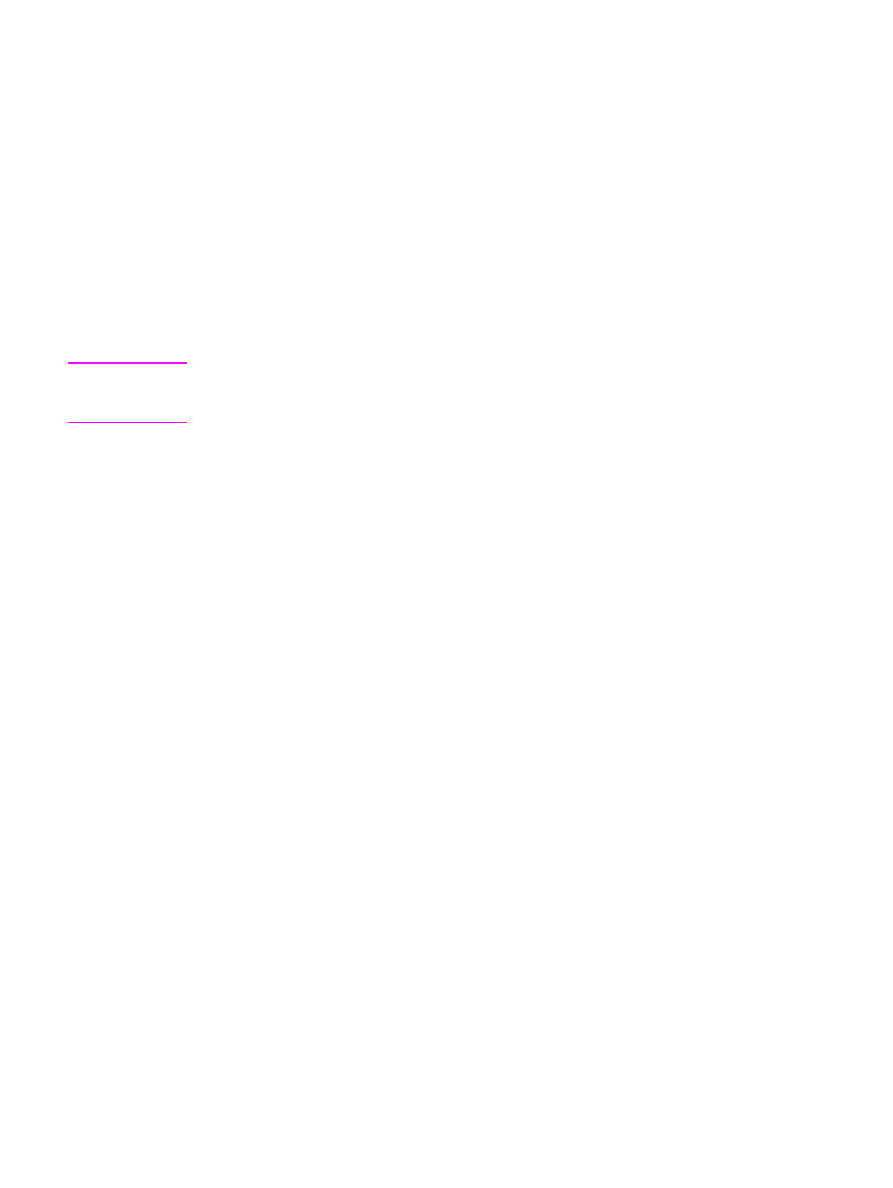
ドライバを使用する
81
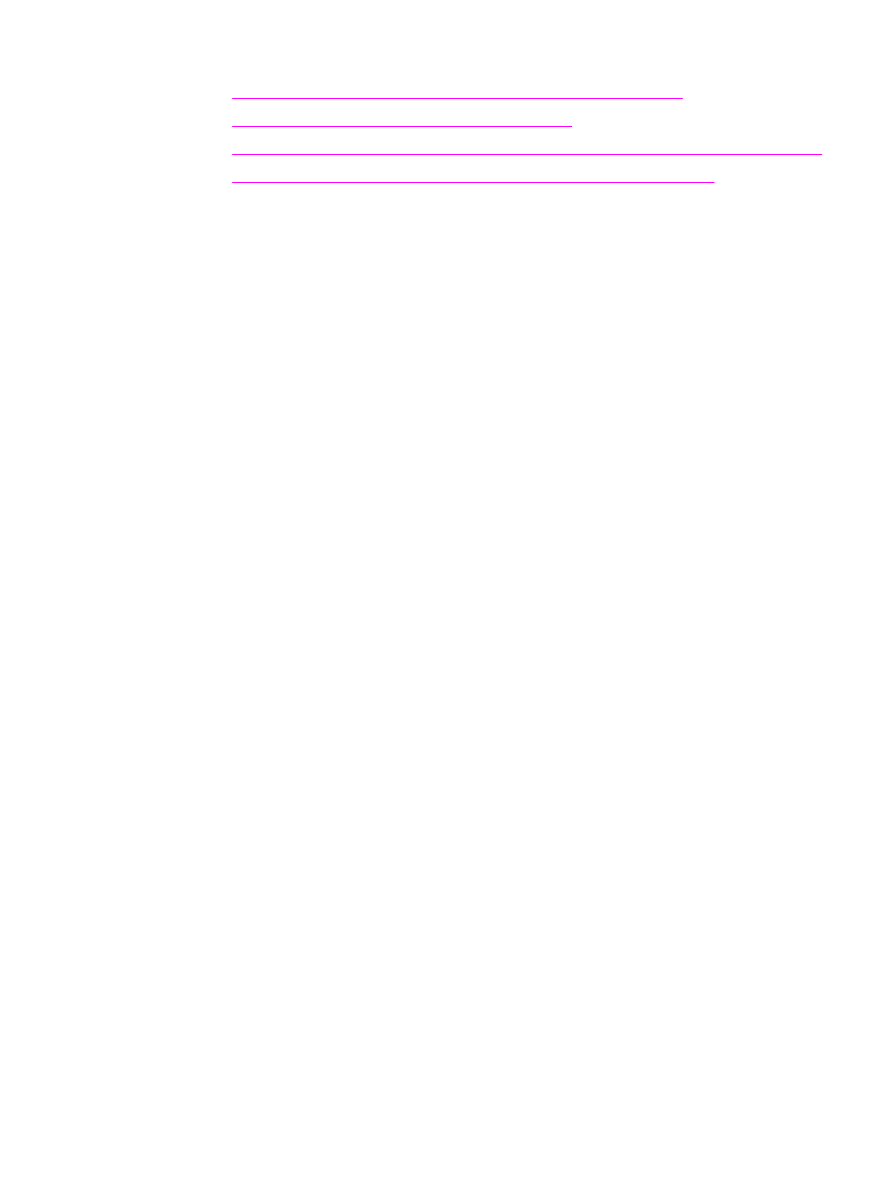
お使いのオペレーティング
システムの手順を選択してください。
●
Windows 98 および Windows Me でデフォルト設定を変更するには
●
Windows NT 4.0 でデフォルト設定を変更するには
●
Windows 2000、Windows XP、Windows Server 2003 でデフォルト設定を変更するには
●
Macintosh オペレーティング システムでデフォルト設定を変更するには
Windows 98 および Windows Me でデフォルト設定を変更するには
1. [スタート] ボタンをクリックします。
2. [設定] をクリックします。
3. [プリンタ] をクリックします。
4. HP LaserJet 4250 または 4350 シリーズ のプリンタ アイコンを右クリックします。
5. [プロパティ] をクリックします。
6. タブ上の設定を変更します。この設定が、このプリンタのデフォルト値になります。
7. [OK] をクリックして設定を保存し、プリンタ ドライバを閉じます。
Windows NT 4.0 でデフォルト設定を変更するには
1. [スタート] ボタンをクリックします。
2. [設定] をクリックします。
3. [プリンタ] をクリックします。
4. HP LaserJet 4250 または 4350 シリーズ シリーズのプリンタ アイコンを右クリックし
ます。
5. [ドキュメントの既定値] をクリックします。
6. タブ上の設定を変更します。この設定が、このプリンタのデフォルト値になります。
7. [OK] をクリックして設定を保存し、プリンタ ドライバを閉じます。
Windows 2000、Windows XP、Windows Server 2003 でデフォルト設定
を変更するには
1. [スタート] ボタンをクリックします。
2. [設定] をクリックします。
3. [プリンタ] (Windows 2000 の場合) をクリックするか、[プリンタと FAX] (Windows XP
と
Windows Server 2003 の場合) をクリックします。
4. HP LaserJet 4250 または 4350 シリーズ のプリンタ アイコンを右クリックします。
5. [プロパティ] をクリックします。
6. [詳細設定] タブで、[標準の設定] をクリックします。
7. タブ上の設定を変更します。この設定が、このプリンタのデフォルト値になります。
8. [OK] をクリックして、[詳細設定] タブに戻ります。
9. [OK] をクリックして設定を保存し、プリンタ ドライバを閉じます。
82
第
2 章 印刷作業
JAWW
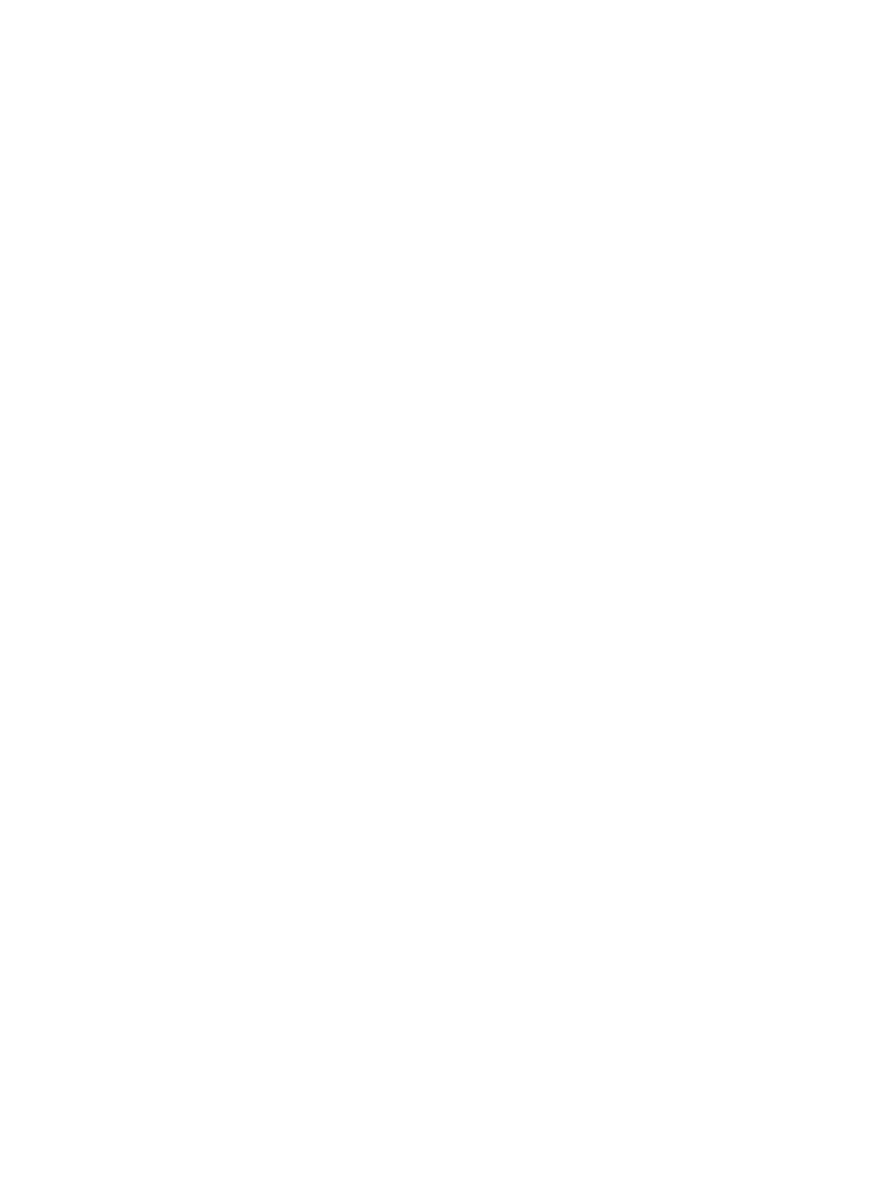
Macintosh オペレーティング システムでデフォルト設定を変更するには
お使いの
Macintosh オペレーティング システムのバージョンによって異なりますが、Apple
Desktop Printer Utility、Print Center、または Print Setup Utility を使ってプリンタ ドライバ
のデフォルト値を変更します。
JAWW
プリンタ
ドライバを使用する
83
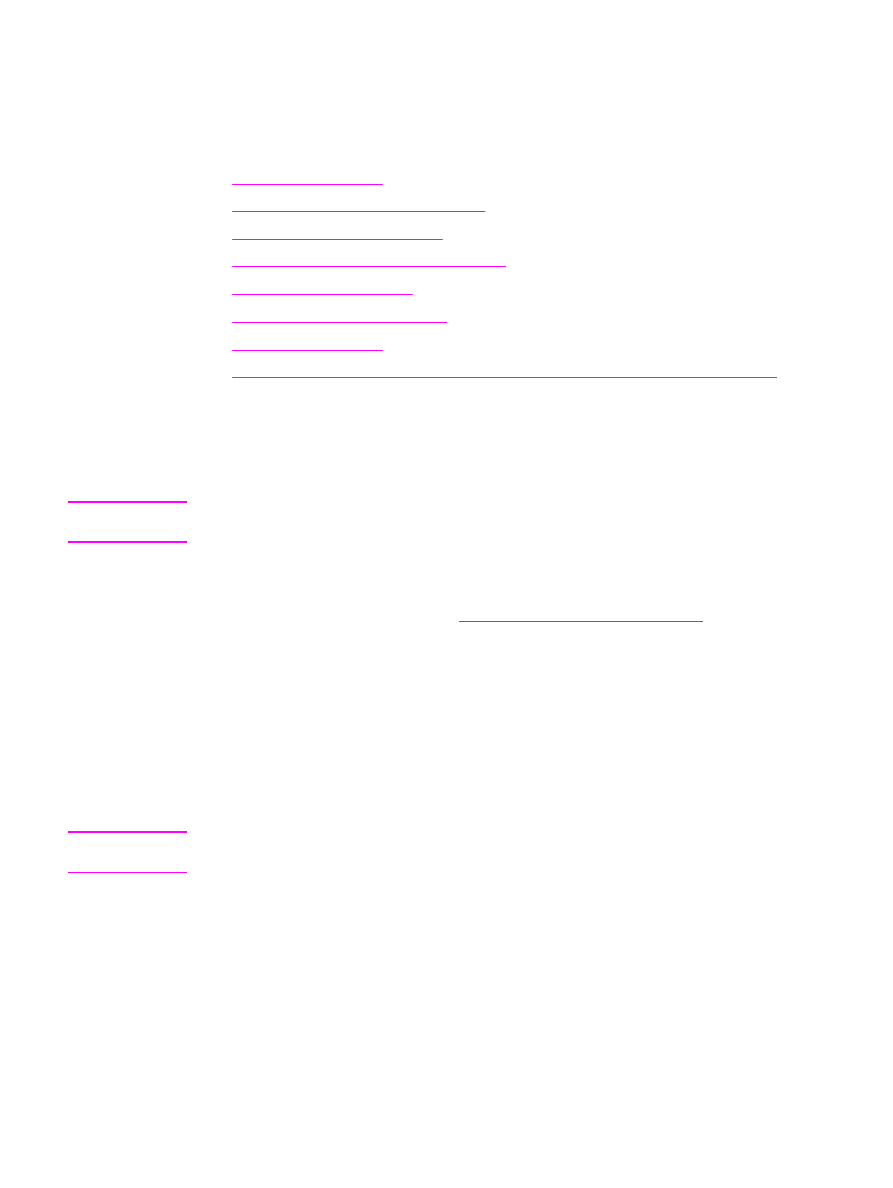
プリンタ